Obsah
V nástroji PaintTool SAI môžete zmeniť farbu lineárnej kresby niekoľkými spôsobmi. Uzamknúť nepriehľadnosť ,. Filter odtieňov a sýtosti, . Režim prelínania farieb a Nástroj na vytváranie farebných línií .
Volám sa Elianna. Mám bakalársky titul z ilustrácie a používam PaintTool SAI už viac ako 7 rokov. Viem o PaintTool SAI všetko a čoskoro to budete vedieť aj vy.
V tomto príspevku vám ukážem štyri rôzne spôsoby, ako zmeniť farbu lineárnej kresby v nástroji PaintTool SAI. Či už chcete len experimentovať s rôznymi farbami vo svojom diele, alebo úplne zmeniť vzhľad, poskytnem vám návod krok za krokom, ako to urobiť.
Kľúčové poznatky
- Lineart vždy vytvárajte na samostatnej vrstve ako náčrt a farbu, aby boli budúce úpravy bezbolestné.
- Použite Uzamknúť nepriehľadnosť na zmenu farby pixelov vo vybranej lineárnej vrstve.
- Použitie klávesovej skratky Ctrl+U na prístup k Panel odtieňov a sýtosti zmeniť farbu lineárnej kresby. Nezabudnite začiarknuť políčko Vyfarbenie, a Náhľad na zobrazenie živých úprav.
- Režimy prelínania farieb v nástroji PaintTool SAI, ako napr. Farba , sa vo Photoshope zachová, ak dokument SAI uložíte ako .psd (dokument Photoshopu).
- Použite Farba na zmenu farby lineárnej kresby vrstvy línií.
Metóda 1: Použitie zámku Nepriehľadnosť
Ak chcete zmeniť farbu lineartu v nástroji PaintTool SAI, najjednoduchší spôsob je použiť Uzamknúť nepriehľadnosť Výberom tejto možnosti sa chráni nepriehľadnosť pixelov vo vybraných vrstvách, alebo zjednodušene povedané, vyberú sa všetky pixely v lineárnej vrstve, takže môžete upravovať iba túto vrstvu.
Rýchla poznámka: Nezabudnite si ponechať náčrt, lineárnu kresbu a farbu v samostatných vrstvách, aby ste zlepšili pracovný postup a uľahčili budúce úpravy. Táto možnosť funguje najlepšie v oddelenej vrstve lineárnej kresby.
Teraz postupujte podľa týchto krokov:
Krok 1: Otvorte dokument, v ktorom chcete zmeniť farbu lineárnej kresby v SAI.

Krok 2: Vyhľadajte a kliknite na vrstvu, v ktorej sa nachádza vaša lineárna kresba.

Krok 3: Kliknite na Uzamknúť nepriehľadnosť Keď je aktivovaná funkcia uzamknutia Krytie, na vybranej vrstve sa zobrazí ikona zámku.

Krok 4: Vyberte novú požadovanú farbu v Vyberanie farieb Pre tento príklad som vybral červenú farbu.

Krok 5: Kliknite na Vedro s farbou Ak chcete zmeniť konkrétnu časť lineáru, môžete Ceruzka alebo Kefa funguje aj nástroj.

Krok 6: Zmeňte farbu lineárnej kresby.

Metóda 2: Použitie filtra odtieňov a sýtosti
V nástroji PaintTool SAI sú dva filtre na úpravu farieb: Odtieň a sýtosť a Jas a kontrast. Filter sýtosti odtieňov možno použiť na jednoduchú zmenu farby lineartu v SAI .
Táto metóda je optimálna pri izolovanej lineárnej vrstve, pretože zmení farbu všetkých pixelov vo vybranej vrstve. Postupujte podľa nasledujúcich krokov:
Krok 1: Vyhľadajte a kliknite na vrstvu, v ktorej sa nachádza vaša lineárna kresba.

Krok 2: Kliknite na Filter v hornom paneli nástrojov a vyberte Úpravy farieb .

Krok 3: Vyberte Odtieň a sýtosť alebo použite klávesovú skratku Ctrl+U .

Krok 4: Ak nie je začiarknuté políčko Farebnosť a Náhľad boxov. To vám umožní zobraziť živý náhľad vašich úprav.

Krok 5: Ak je vaša pôvodná farba lineárnej kresby čierna, najprv nastavte Svietivosť nad 0. Pre tento návod som ju nastavil na +50 .

Krok 6: Pomocou Hue a Nasýtenie pruhy, zmeňte farbu lineárnej kresby podľa potreby.

Krok 7: Po dokončení stlačte OK alebo stlačte Vstúpte na stránku na klávesnici.

Metóda 3: Použitie režimu prelínania farieb
Režimy prelínania sú efekty, ktoré možno pridať na manipuláciu s farbami v nižších vrstvách a sú prítomné takmer vo všetkých softvéroch na kreslenie a navrhovanie. Ak súbor .sai uložíte ako súbor .psd, tieto režimy prelínania sa zachovajú aj vo Photoshope.
Poznámka: táto možnosť zmeny farby lineárnej kresby bude fungovať len vtedy, ak vaša farba lineárnej kresby NIE je čierna.
Krok 1: Vyberte vrstvu lineárnej kresby.

Krok 2: Kliknite na Nová vrstva vytvoriť novú vrstvu o vašej lineárnej vrstve.

Krok 3: Kliknite na Skupina výstrižkov Vidíte, že je aktivovaná, keď je políčko začiarknuté a vrstva sa zmení na ružovú.

Krok 4: Kliknite na Režim prelínania rozbaľovacie menu.

Krok 5: Kliknite na Farba .

Krok 6: Použite Vyberanie farieb vybrať novú farbu pre váš lineart. V tomto príklade som vybral fialovú.

Krok 7: Kliknite na Vedro s farbou v ponuke nástrojov.

Krok 8: Kliknite kdekoľvek na plátno a sledujte, ako sa zmení farba lineáru.

Metóda 4: Použitie nástroja Color Linework Tool
Zmena farby lineárnej vrstvy v nástroji PaintTool SAI je jednoduchá, ale mierne odlišná od bežnej vrstvy a vyžaduje použitie vrstvy lineárnej Farba Ako je napísané v PaintTool SAI, tento nástroj "mení farbu kliknutého ťahu".
Ak chcete zmeniť farbu lineárnych vrstiev v nástroji PainTool SAI, postupujte podľa týchto krokov.
Krok 1: Kliknite na svoju vrstvu línií v nástroji PaintTool SAI, v ktorej sa nachádza váš lineart.
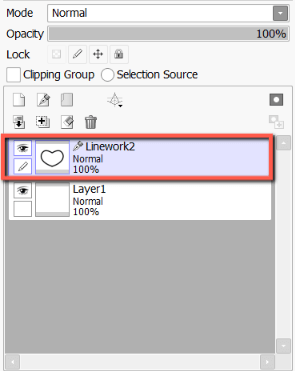
Krok 2: Vyberte Farba v ponuke nástrojov vrstvy Čiary.

Krok 3: Použite Vyberanie farieb a vyberte novú požadovanú farbu lineárnej kresby. V tomto príklade som vybral zelenú farbu.

Krok 4: Kliknite kdekoľvek na ťah lineárnej kresby a sledujte zmenu farby.

Záverečné myšlienky
Naučiť sa meniť farbu lineárnej kresby v nástroji PaintTool SAI je neoceniteľná zručnosť v procese navrhovania. Ako vidíte, môžete to dosiahnuť pomocou rôznych nástrojov a metód vrátane Uzamknúť nepriehľadnosť ,. Odtieň a sýtosť filter,. Farba režim prelínania, a Farba Nástroj Linework.
Zmena farby lineartu môže zmeniť identitu vášho diela alebo priniesť nové inovácie do vášho diela. Venujte nejaký čas experimentovaniu a nájdite si metódu, ktorá vám najviac vyhovuje pri vašom pracovnom postupe.
Zmenili ste niekedy farbu lineárnej kresby vo svojom diele? Aký to malo účinok? Aká metóda sa vám najviac páči? Dajte mi vedieť v komentároch nižšie.

